क्या आप आईआईएस सर्वर पर पीएचपी स्थापित करना सीखना चाहेंगे? इस ट्यूटोरियल में, हम आपको दिखाने जा रहे हैं कि आईआईएस सर्वर पर पीएचपी को कैसे स्थापित और कॉन्फ़िगर किया जाए।
• Windows 2012 R2
• Windows 2016
• Windows 2019
पीएचपी 7
हार्डवेयर सूची:
निम्नलिखित अनुभाग इस विंडोज ट्यूटोरियल बनाने के लिए उपयोग किए जाने वाले उपकरणों की सूची प्रस्तुत करता है।
ऊपर सूचीबद्ध हार्डवेयर का हर टुकड़ा अमेज़न वेबसाइट पर पाया जा सकता है ।
विंडोज प्लेलिस्ट:
इस पृष्ठ पर, हम विंडोज इंस्टॉलेशन से संबंधित वीडियो की सूची तक त्वरित पहुंच प्रदान करते हैं।
FKIT नाम के हमारे यूट्यूब चैनल की सदस्यता लेना न भूलें।
विंडोज ट्यूटोरियल:
इस पृष्ठ पर, हम विंडोज ट्यूटोरियल की एक सूची के लिए त्वरित पहुंच प्रदान करते हैं।
ट्यूटोरियल आईआईएस - विंडोज पर पीएचपी स्थापना
सबसे पहले, हमें विंडोज के लिए पीएचपी वेबसाइटतक पहुंचने की आवश्यकता है।
पीएचपी के गैर-थ्रेड सेफ (एनटीएस) संस्करणों का पता लगाएं और डाउनलोड करें।
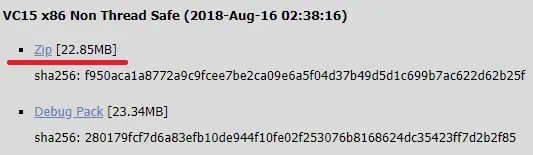
हमारे उदाहरण में, निम्नलिखित फ़ाइल डाउनलोड की गई: php-7.2.9-nts-Win32-VC15-x86.zip।
अपने सी ड्राइव की जड़ पर PHP नाम की एक निर्देशिका बनाएं।
पीएचपी फोल्डर के अंदर फाइल की सामग्री निकालें।
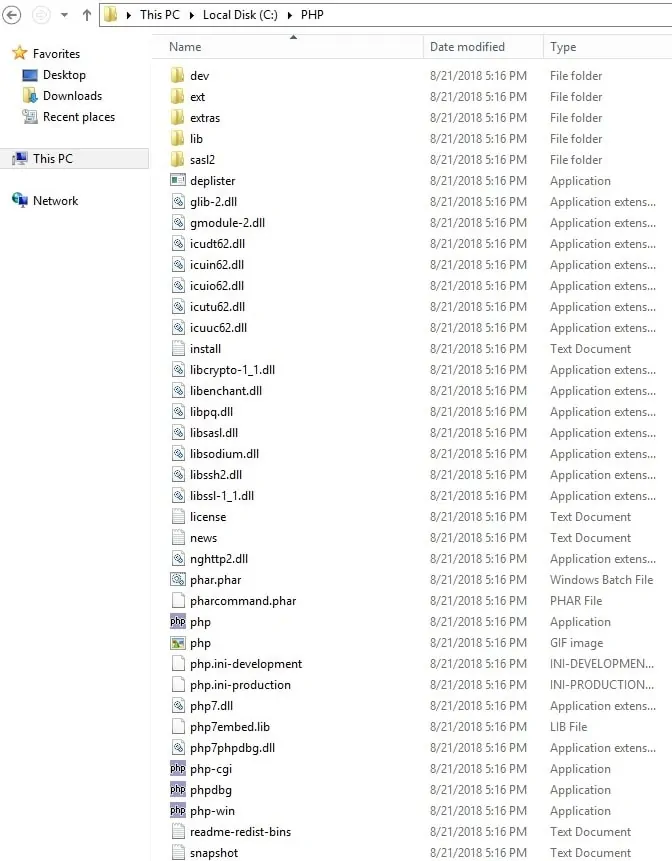
विंडोज के लिए पीएचपी माइक्रोसॉफ्ट विजुअल स्टूडियो के एक विशिष्ट संस्करण की स्थापना की आवश्यकता है।
हमारे उदाहरण में, हमने पीएचपी पैकेज बिल्ड वीसी15 डाउनलोड किया।
पीएचपी बिल्ड वीसी 15 को माइक्रोसॉफ्ट विजुअल स्टूडियो वर्जन 2017 की स्थापना की आवश्यकता है।
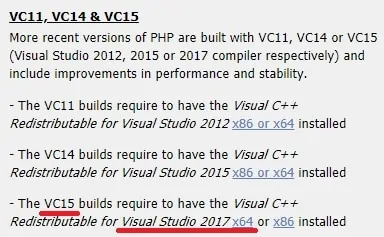
माइक्रोसॉफ्ट विजुअल स्टूडियो संस्करण 2017 x86डाउनलोड करें और इंस्टॉल करें।
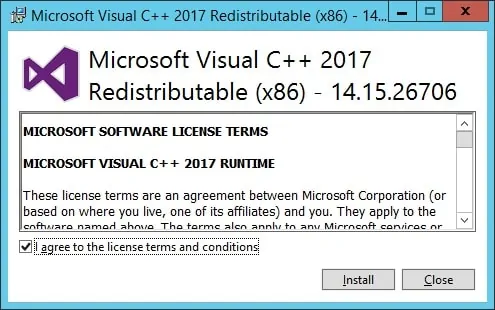
विजुअल स्टूडियो इंस्टॉलेशन खत्म करने के बाद, हमें पथ पर्यावरण चर में पीएचपी निर्देशिका जोड़ने की आवश्यकता है।
सिस्टम गुण खिड़की तक पहुंचें।
एडवांस्ड टैब एक्सेस करें और एनवायरमेंट वेरिएबल्स बटन पर क्लिक करें।
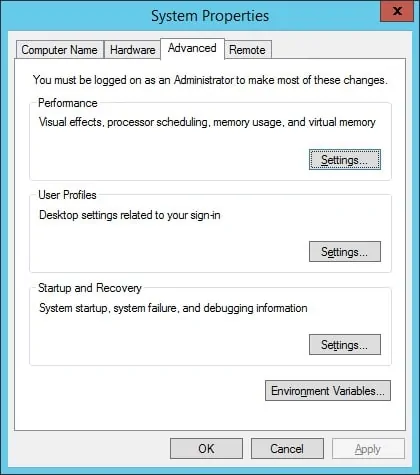
पाथ वेरिएबल चुनें और एडिट बटन पर क्लिक करें।
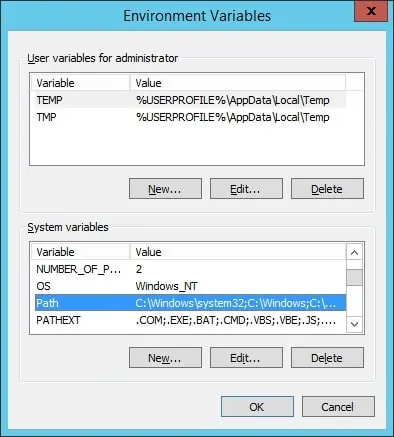
पथ चर मूल्य के अंत में पीएचपी निर्देशिका जोड़ें।
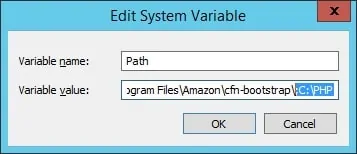
विंडोज एक्सप्लोरर एप्लिकेशन खोलें और पीएचपी फ़ोल्डर तक पहुंचें।
पीएचपी नाम की फाइल का पता लगाएं। आईनी-उत्पादन।

पीएचपी का नाम बदलें। पीएचपी के लिए आईनी-उत्पादन। आईएनआई
पीएचपी नाम की फाइल को एडिट करें। आईएनआई।
यहां मूल फ़ाइल है, हमारे विन्यास से पहले:
यहां फ़ाइल है, हमारे विन्यास के बाद ।
ध्यान रखें कि आपकी टाइमज़ोन फ़ाइल मेरी जैसी नहीं हो सकती है।
पीएचपी स्थापना का परीक्षण करें।
एक डॉस कमांड तुरंत खोलें और निम्नलिखित कमांड दर्ज करें।
बधाइयाँ! आपने विंडोज सर्वर पर पीएचपी स्थापित किया है।
ट्यूटोरियल - विंडोज पर आईआईएस स्थापना
सर्वर मैनेजर एप्लीकेशन खोलें।
मैनेज मेनू तक पहुंचें और ऐड भूमिकाओं और सुविधाओं पर क्लिक करें।

सर्वर भूमिकाओं स्क्रीन का उपयोग करें, वेब सर्वर (आईआईएस) विकल्प का चयन करें और अगले बटन पर क्लिक करें।

निम्नलिखित स्क्रीन पर, ऐड फीचर्स बटन पर क्लिक करें।

आईआईएस सर्विस स्क्रीन पर सीजीआई ऑप्शन चुनें और इंस्टॉलेशन खत्म करें।

आईआईएस सर्वर आपके कंप्यूटर पर स्थापित किया गया था लेकिन हमें अभी भी पीएचपी एकीकरण को कॉन्फ़िगर करने की आवश्यकता है।
आईआईएस मैनेजर एप्लीकेशन खोलें और हैंडलर मैपिंग ऑप्शन एक्सेस करें।
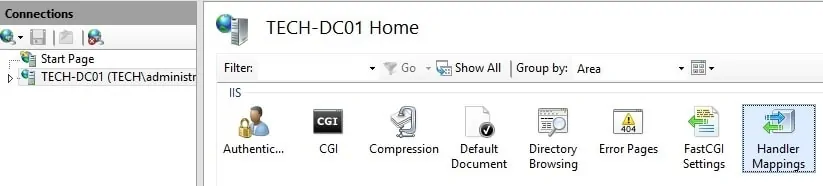
स्क्रीन के दाहिने हिस्से पर, नाम के विकल्प का चयन करें: मॉड्यूल मैपिंग जोड़ें।
मॉड्यूल मैपिंग स्क्रीन पर, आपको निम्नलिखित जानकारी दर्ज करनी होगी:
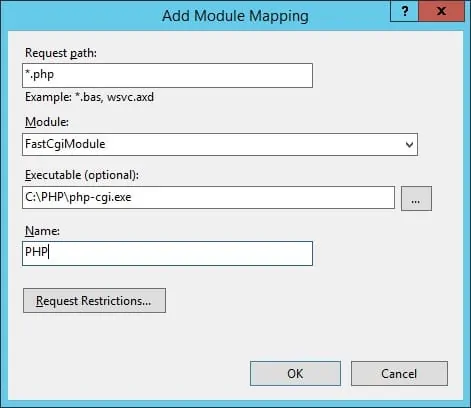
नाम के बटन पर क्लिक करें: प्रतिबंध का अनुरोध करें।
फाइल या फोल्डर ऑप्शन चुनें और ओके बटन पर क्लिक करें।
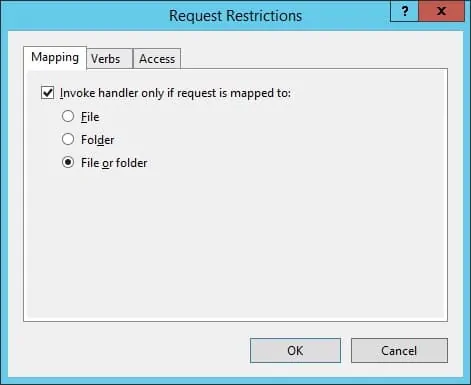
ओके बटन पर क्लिक करें।
यदि निम्नलिखित संदेश प्रस्तुत किया गया है, तो यस बटन पर क्लिक करें।
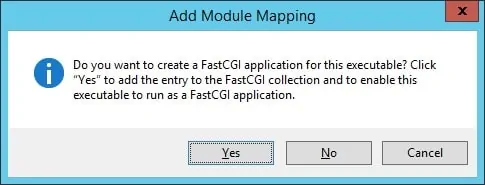
अब, हमें सूचकांक को स्वीकार करने के लिए आईआईएस को कॉन्फ़िगर करने की आवश्यकता है.php एक डिफ़ॉल्ट पृष्ठ के रूप में।
आईआईएस मैनेजर एप्लीकेशन खोलें और डिफॉल्ट डॉक्युमेंट ऑप्शन एक्सेस करें।
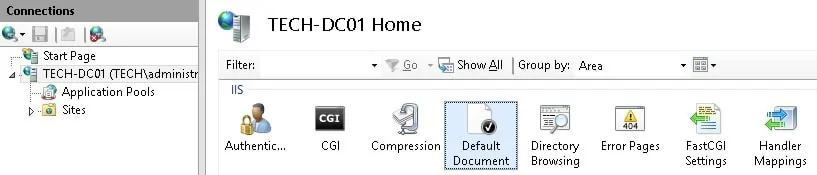
स्क्रीन के दाहिने हिस्से पर, नाम का विकल्प चुनें: जोड़ें...
ऐड डिफॉल्ट डॉक्युमेंट विंडो पर आपको निम्नलिखित जानकारी दर्ज करनी होगी:
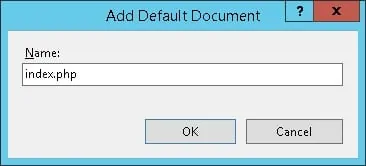
स्थापना को खत्म करने के लिए आपको आईआईएस सेवा को फिर से शुरू करने की आवश्यकता है।
स्क्रीन के ऊपर बाएं हिस्से पर सर्वर नाम पर सही क्लिक करें और विकल्प स्टॉप का चयन करें।
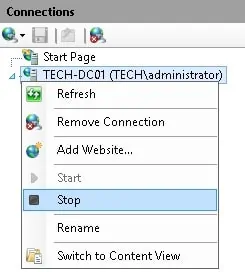
स्क्रीन के ऊपर बाएं हिस्से पर सर्वर नाम पर सही क्लिक करें और विकल्प स्टार्ट का चयन करें।
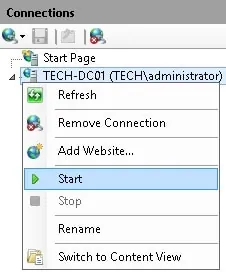
बधाइयाँ! आपने विंडोज सर्वर पर पीएचपी लगाया है।
आईआईएस सर्वर अब पीएचपी के इस्तेमाल को सपोर्ट कर रहा है।
विंडोज आईआईएस पर अपने पीएचपी स्थापना का परीक्षण
नोटपैड एप्लीकेशन खोलें और टेस्ट नाम का एक दस्तावेज बनाएं.php
इस दस्तावेज़ को WWWROOT फ़ोल्डर के अंदर रखा जाना चाहिए।
अपना ब्राउज़र खोलें और अपने आईआईएस वेब सर्वर प्लस /टेस्ट का आईपी एड्रेस दर्ज करें.php
हमारे उदाहरण में, निम्नलिखित यूआरएल ब्राउज़र में दर्ज किया गया था:
• http://35.162.85.57/test.php
निम्नलिखित सामग्री प्रस्तुत की जानी चाहिए।
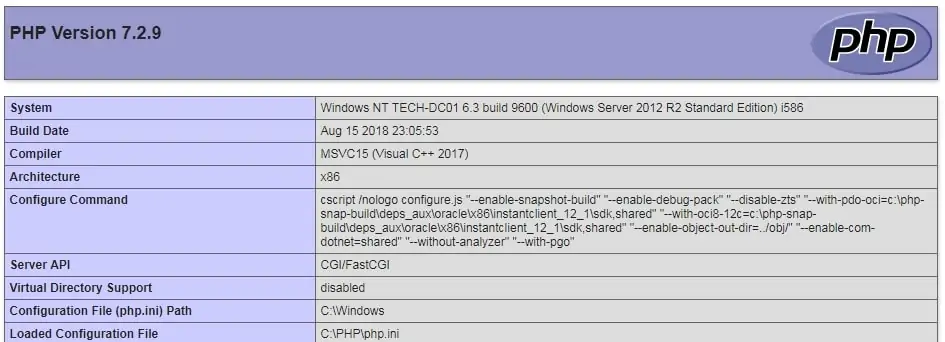
आईआईएस पर पीएचपी स्थापना का सफल परीक्षण किया गया।
